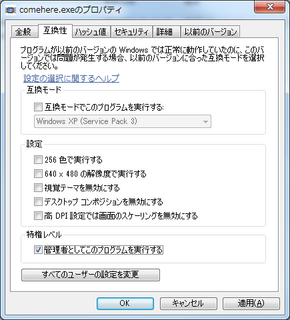INASOFT 管理人のひとこと
INASOFT 管理人のひとこと
フリーソフトダウンロードサイト「INASOFT」の管理人 矢吹拓也 が日々の「ひとこと」を語るページです。
2021年1月1日より、旧ブログ(blog.inasoft.org)からお引越ししました。
・INASOFT Webサイト: https://www.inasoft.org/
・管理人のふたこと(長文記事/寄稿文): https://www.inasoft.org/talk/
2022年7月下旬より再び本業多忙化してきているため、更新頻度は落ちます。 [2022/7/24 19:32]
Tweet
■「Come here windows」ver.0.10を公開しました
2014年 7月21日(月) 0:00:00 [さくらのブログから転記]
「Come here windows」ver.0.10を公開しました。
プライマリモニタの外側に配置された全てのウィンドウを、まとめてプライマリモニタ内に強制的に移動させるプログラムです。
先日、マルチモニタ環境が復活したことをブログで書いたわけですが、その翌日に書いたとおり、普通のテレビとしても使われることのあるセカンダリモニタであるため、テレビを見たいときはPC画面の右半分が見えないようなもんなんですね。
画面の右半分が見えない状態で、画面の右半分に表示されっぱなしのウィンドウを操作するのは苦労します。
もちろん、タスクバーから移動を選んでキーボードで左にずーっと移動させるというワザもありますが、それを複数のウィンドウに繰り返すのは大変でしょう。
前回終了時のウィンドウ位置を覚えているウィンドウが、そういった問題を引き起こす頻度を上げている感もあります。
作者の家の環境で、そういった問題が頻発しまして、さすがにやってられん!ということで、専用のプログラムを作成し、対処することにしました。
なお、Windows Vista以降のOSでは、「ユーザー アカウント制御」により、通常動作するアプリケーションから管理者権限で動作するアプリケーションに、指示が飛ばせないことが多々あります。
本プログラムを通常モードで動作させた場合、当然、管理者権限で動作するプログラムに対しては、ウィンドウの移動指令は飛ばせませんので、ご注意下さい。
管理者権限で動作するプログラムのウィンドウを移動させたい場合は、本プログラムも管理者権限で動作させなければなりません。
ちなみに管理者権限で動作させる方法は、あえて書くまでもないかも知れませんが、一般的な方法は2つあって、
exeファイルを右クリックして、「管理者として実行」を選ぶか、
exeファイルかショートカットのプロパティで、「互換性」タブを開き、その中の「管理者としてこのプログラムを実行する」にチェックをいれて「OK」ボタンを押す
あたりが一般的な方法ですかね。
よく考えたら、付属の説明書にもこういう説明を書いておくべきだったかなぁと今更思ったので、次のバージョンあたりからは入れておきたいと思います。
目次の表示:
ブログではないので、コメント機能とトラックバック機能は提供していません。ご質問・ご意見等はメール、フィードバックまたはTwitter等からお願いします。いただいたご質問・ご意見などは、この「管理人のひとこと」の記事に追加、あるいは新規の記事にする形で一部または全文をそのまま、あるいは加工させていただいた上で、ご紹介させていただく場合があります。
当サイトでは掲載内容による不具合等に関する責任を持ちません。また、内容の正確性についての保証もありませんので、情報をご利用の際は、利用者の自己責任で確認をお願いします。
- 最近の更新 -
3125876 (+0231)[+0736]
Copyright© 2010-2024 INASOFT